Word怎么删除页眉水平横线?但我们在电脑中除了文档的时候首选的软件就是Word,我们可以使用Word进行多文字内容处理,包含但不限于文字排版、编辑以及格式选择等,在Word中有大量的功能以及工具可供用户使用,当我们在编辑内容的时候你会发现页眉有一条水平横线,说实话不太好看,我们不可以手动将其删除,但很多用户都不知道怎么操作,因此下载咖小编特意为你们带来了一键删除Word页眉水平横线操作指南。
1、清除所有格式从而删除页眉水平横线
双击页眉,进入页眉编辑状态,选中段落标记,点击开始——字体——清除所有格式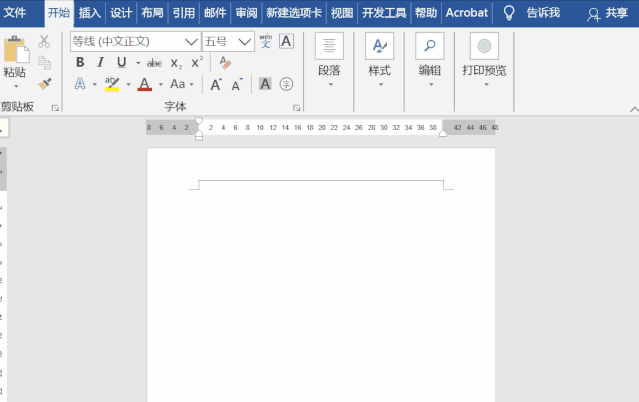
2、设置无框线从而删除页眉水平横线
进入页眉编辑状态,选中内容,点击开始——段落——边框——无框线。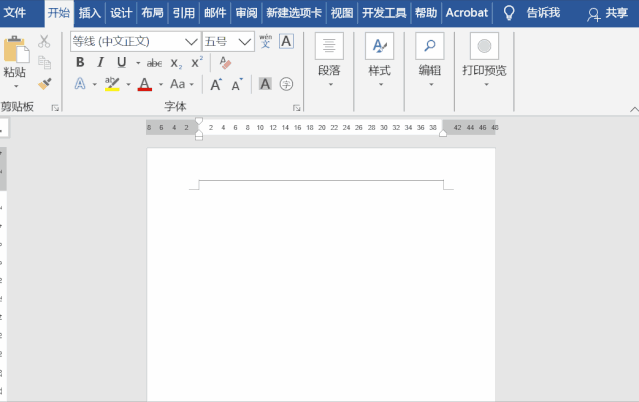
3、设置正文样式从而删除页眉水平横线
进入页眉编辑状态,点击开始——样式——正文。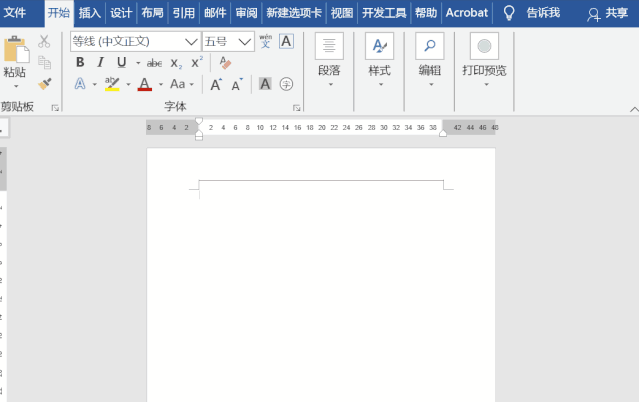
4、利用快捷键删除页眉水平横线
进入页眉编辑状态,按Ctrl+Shift+N即可删除横线。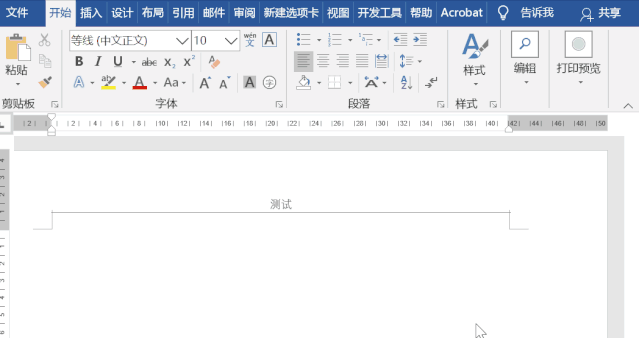
5、永久性删除页眉水平横线
如果想永久性删除页眉横线,可以通过以下方法:
进入页眉编辑状态,点击开始——样式——应用样式——修改,在“格式”中选择“边框”,取消下边框确定,勾选【基于该模板的新文档】确定。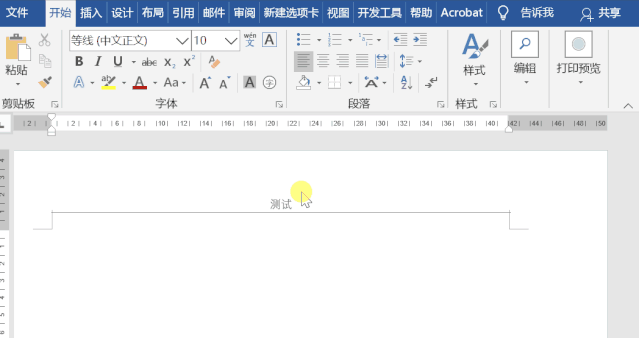
以上就是小编今天为你们带来的关于Word怎么删除页眉水平横线-一键删除Word页眉水平横线操作指南,想获取更多精彩内容请关注下载咖。
复制本文链接软件教程文章为下载咖所有,未经允许不得转载。